Si vous devez réveiller votre Mac, vous y accédez généralement en tapotant sur le clavier ou en cliquant avec la souris. Cependant, il peut arriver que le Mac soit hors de portée, par exemple s'il s'agit d'un serveur situé dans une armoire verrouillée. Bien entendu, en tant que serveur, vous ne souhaitez peut-être pas configurer le système pour qu'il passe en veille, mais il peut arriver que le système soit inaccessible et que vous deviez le réactiver.
Le réveil d’un système via le réseau utilise une technologie appelée Wake on LAN, qui peut être configurée dans les préférences système de votre Mac. Cela permet à votre système d'être réveillé des modes veille ou veille par un datagramme réseau spécial appelé paquet magique. En général, ceci est fait pour réveiller un Mac avec un autre sur le même réseau; Cependant, vous pouvez également l'utiliser pour tout appareil pouvant envoyer un paquet magique, y compris votre iPhone.
Pour l'utiliser, vous devez d'abord connaître certaines informations sur votre Mac et vous assurer qu'il est configuré pour être réveillé via le réseau. Ces informations incluent l'adresse MAC physique de votre Mac et éventuellement l'adresse IP du système:

La mise en place
- Configurez le Mac sur Wake on LAN en cochant la case "Accès Wake For Network (ou Ethernet / Wi-Fi)" dans le volet Économiseur d’énergie des Préférences Système.
- Recherchez l'adresse MAC physique de votre Mac dans les préférences système du réseau et notez également son adresse IP.
Le réveiller
- Obtenez une application Wake on LAN pour votre iPhone, parmi lesquels WakeIP, Mocha WOL (gratuit) et iNet WOL.
- Lancez l'application et entrez l'adresse MAC et l'adresse IP de votre Mac dans la configuration du programme.
- Appuyez sur l’option pour réactiver votre Mac dans le programme et celui-ci devrait se réactiver.
Notez que ce processus nécessitera que votre Mac soit sur le même réseau que votre iPhone. Par conséquent, cela ne peut pas être fait via Internet. Si le processus ne fonctionne pas, vérifiez à nouveau que vous disposez de la bonne adresse MAC pour le port réseau actif de votre Mac. Vous pouvez également essayer de réinitialiser votre routeur et de vérifier ses paramètres pour vous assurer que les fonctionnalités de Wake On LAN sont autorisées (il peut parfois y avoir des paramètres qui le bloquent).
Des questions? Commentaires? Avoir un correctif? Assurez-vous de nous consulter sur Twitter.


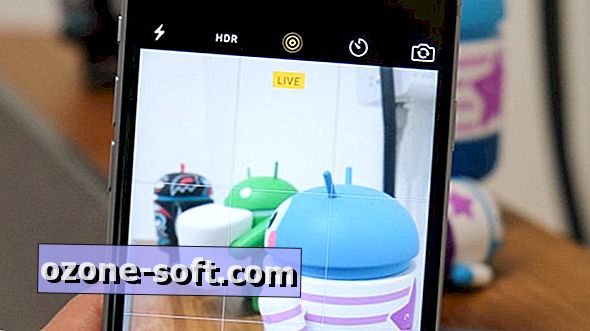










Laissez Vos Commentaires